Examen des 5 meilleurs convertisseurs d'images et de vidéos en GIF
Pour différents besoins, vous souhaitez créer des GIF à partir d'images ou de clips vidéo. Pour cela, il faut s'appuyer sur un Convertisseur GIF. La question est, avec autant de créateurs de GIF et d'outils de conversion proposés sur le marché, comment choisir le meilleur convertisseur GIF ?
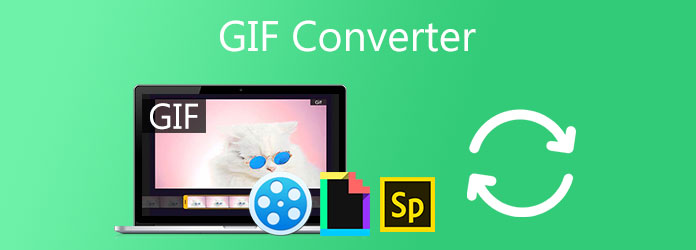
Cet article vous donne un aperçu détaillé des 5 meilleurs convertisseurs GIF. Vous pouvez les vérifier une par une, connaître les fonctionnalités clés, puis sélectionner celle que vous préférez pour convertir des vidéos ou des photos en GIF.
Partie 1. Comment choisir le meilleur convertisseur GIF
Quel est le meilleur convertisseur GIF ? Lorsque vous recherchez un bon convertisseur vidéo en GIF ou image en GIF, à quoi devez-vous faire attention ? Cette partie vous guidera pour choisir le meilleur convertisseur GIF.
Prise en charge des formats. Un bon convertisseur GIF doit prendre en charge tous les formats vidéo ou image couramment utilisés, ce qui garantit que vous ne rencontrerez pas le problème de format non pris en charge pendant la création du GIF.
Haute qualité GIF. Que vous souhaitiez convertir un clip vidéo en GIF animé ou créer un GIF à partir de certaines photos, vous aimez certainement créer un fichier GIF de haute qualité. Ce convertisseur GIF devrait vous permettre de produire un GIF de haute qualité ou vous offrir différentes options GIF parmi lesquelles choisir.
Facile à utiliser.. Vous préférez sûrement un moyen simple de convertir des vidéos ou des images en GIF. Un bon créateur de GIF doit avoir une interface concise qui vous permet de créer rapidement des GIF, même en tant que débutant.
Plus de fonctionnalités d'édition. Outre la conversion GIF de base, de nombreux convertisseurs GIF sont également conçus avec d'autres fonctions d'édition telles que couper, recadrer, faire pivoter, redimensionner, contrôler la vitesse de la boucle GIF, ajuster les effets, ajouter des textes, des textures et des graphiques, etc. Ainsi, lorsque vous recherchez le meilleur convertisseur GIF, vous souhaiterez peut-être ces fonctionnalités d'édition GIF.
Pas de taille de fichier et d'autres limites. De nombreux convertisseurs GIF ont une limite de taille de fichier pour votre vidéo ou image ajoutée, en particulier pour certains convertisseurs GIF en ligne gratuits. Ou vous devrez vous inscrire ou vous connecter pour procéder à la conversion GIF.
Pas de filigrane et d'annonces. Votre fichier GIF créé sera ajouté avec un filigrane lorsque vous utilisez une version gratuite d'un convertisseur GIF. En outre, vous pouvez voir de nombreuses publicités lorsque vous utilisez l'outil de conversion GIF.
Compatible avec le système et fonctionne hors ligne. Un bon convertisseur GIF devrait bien fonctionner sur les systèmes tels que Windows, macOS, Linux, iOS ou Android que vous utilisez. De plus, cela devrait vous permettre de créer des GIF avec des images ou des vidéos à la fois en ligne et hors ligne.
Partie 2. Coup d'œil sur les 5 meilleurs convertisseurs GIF
À partir de cette partie, nous aimons vous présenter 5 excellents convertisseurs GIF pour convertir des vidéos ou des images en fichiers GIF. Vous pouvez découvrir les principales caractéristiques de chaque convertisseur GIF dans le tableau ci-dessous.
| Convertisseur GIF | Formats pris en charge | Fonctionnalités: | Système disponible | Gratuit ou Payant |
|---|---|---|---|---|
| Créateur de GIF VCU | Tous les formats vidéo, audio et image fréquemment utilisés | Vidéo en GIF, images en GIF Fonctionnalités d'édition GIF telles que rogner, recadrer, faire pivoter, redimensionner, compresser, effets personnalisés, etc. Divers paramètres de sortie GIF |
Windows 11/10/8/7/XP/Vista et macOS | Essai gratuit |
| GIPHY | MP4, AVI, WEBM, FLV, MOV et JPG, PNG et autres formats vidéo/image | Créez des GIF à partir de vidéos et de photos Convertir des vidéos YouTube ou Vimeo en ligne en GIF Différentes animations et styles pour les légendes Afficher et télécharger tous les types de GIF |
iOS / Android |
Test d'anglais Nécessite une inscription |
| Ezgif | Tous les formats vidéo et image populaires tels que MP4, WebM, AVI, MPEG, FLV, MOV, 3GP et GIF, JPG, PNG, APNG, HEIC, MNG, FLIF, AVIF, WebP, etc. | Vidéo en GIF, Images en GIF, URL en GIF Fonctionnalités d'édition GIF, y compris recadrer, redimensionner, faire pivoter, inverser, recadrer, vitesse, effets, fractionner et ajouter du texte. |
Test d'anglais | |
| MarqueAGIF | Formats vidéo et image couramment utilisés | Images en GIF YouTube au format GIF Facebook en GIF Vidéo à GIF Webcam en GIF |
Essai gratuit | |
| Adobe Spark | Formats vidéo populaires tels que MP4, MOV, AVI, WMV et MKV | Vidéo en GIF, GIF en MP4 Coupez le clip GIF, sélectionnez la taille GIF, modifiez le rapport hauteur/largeur du GIF |
Essai gratuit Nécessite une inscription |
Partie 3. Examen des 5 meilleurs convertisseurs GIF
Pour vous aider à trouver rapidement le meilleur convertisseur GIF, cette partie vous donnera un aperçu détaillé de ces 5 outils de conversion GIF. Vous pouvez apprendre à créer des GIF en les utilisant, puis faire votre choix.
Convertisseur vidéo Ultimate GIF Maker
Convertisseur Vidéo Ultime est un outil d'édition de fichiers vidéo, audio et image complet qui comporte un GIF Maker pour que vous puissiez changer les clips vidéo et les images en GIF animés. Il est conçu avec de nombreuses fonctionnalités d'édition GIF telles que couper, faire pivoter, recadrer, redimensionner et plus encore pour vous permettre d'éditer des GIF. De plus, lorsque vous créez et sortez un fichier GIF, vous êtes autorisé à personnaliser librement la résolution GIF, la fréquence d'images, le mode zoom et l'animation en boucle. Tous les formats vidéo et image sont pris en charge, tels que MP4, MOV, AVI, FLV, WMV, JPEG, JPG, PNG, HEIC, BMP, SVG, WEBP, etc.

Étape 1Double-cliquez sur le bouton de téléchargement ci-dessous et suivez les instructions pour installer et exécuter gratuitement ce convertisseur GIF sur votre ordinateur. Lorsque vous l'entrez, cliquez sur Boîte à outils, puis sélectionnez le GIF Maker option.
Étape 2Vous disposez de 2 options de conversion GIF, Vidéo à GIF et Photo en GIF. Vous pouvez choisir le bon, puis y ajouter vos clips vidéo ou vos photos.

Étape 3Il y aura une pop-up Paramètres de sortie fenêtre qui apparaît à l'écran pour vous permettre de régler divers paramètres GIF. Vous pouvez personnaliser ces paramètres en fonction de vos besoins, puis cliquez sur le bouton OK bouton pour enregistrer vos modifications.

Étape 4Ce convertisseur GIF est conçu avec un lecteur intégré pour vous permettre de prévisualiser le GIF créé. Vous pouvez facilement modifier vos fichiers ajoutés pour mieux créer des GIF.

Étape 5Cliquez Exportations bouton pour commencer à convertir GIF. Lorsque l'ensemble du processus est terminé, vous pouvez voir un Le processus de création de GIF est terminé rapidement.

GIPHY
GIPHY est une application de création de GIF très populaire qui vous permet de créer et de partager simultanément divers GIF animés. Il a collecté des millions de GIF différents pour que vous puissiez les diffuser et les télécharger. De plus, il vous permet de convertir facilement des vidéos ou des images en GIF. En tant que convertisseur GIF, il est compatible avec de nombreux navigateurs Web couramment utilisés, notamment Chrome, IE, Firefox et Safari. Vous pouvez également installer l'application Giphy depuis l'App Store ou Google Play sur votre appareil iOS et Android.
Étape 1Sur votre navigateur Web, accédez au site GIPHY. Clique le Création bouton pour entrer dans une page de création de GIF.
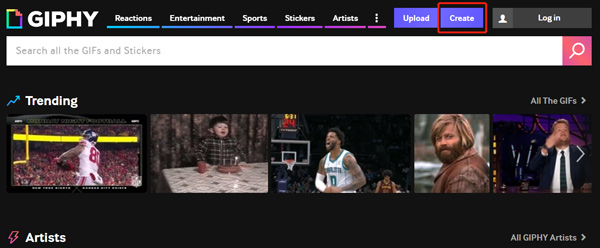
Étape 2Cliquez Choisissez Fichier bouton sous GIF pour télécharger votre clip vidéo ou vos photos. Vous êtes également autorisé à ajouter un fichier via son URL. Au cours de cette étape, vous devez vous inscrire ou vous connecter avec un compte Facebook ou Apple.
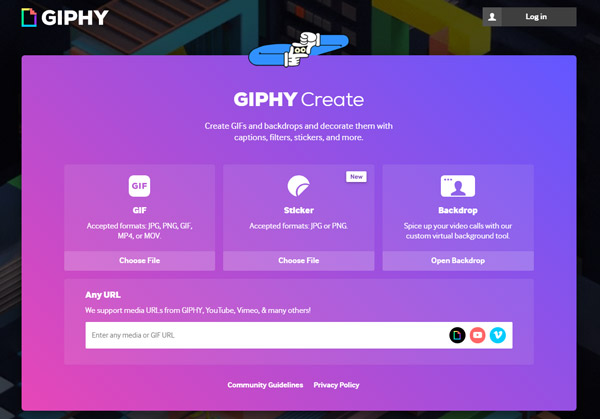
Étape 3Vous pouvez désormais ajouter des filtres, des légendes, des autocollants ou dessiner directement sur ce fichier GIF. Clique le Continuez à télécharger bouton pour avancer.
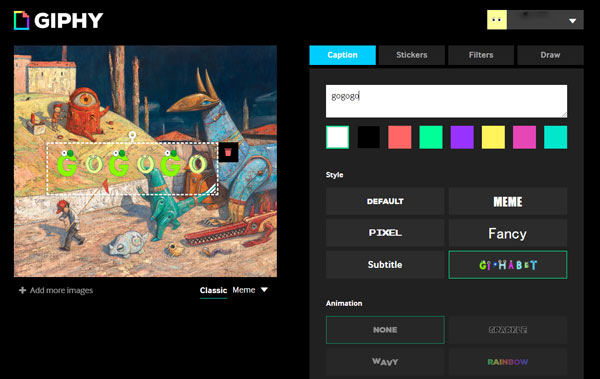
Étape 4Cliquez Transférer vers GIPHY bouton pour commencer à créer ce fichier GIF. Après cela, cliquez sur le Partager puis sélectionnez un moyen approprié de le partager avec d'autres. Outre le GIPHY en ligne, vous pouvez également installer une application GIPHY pour convertir et créer des GIF sur votre iPhone, iPad et téléphone Android.
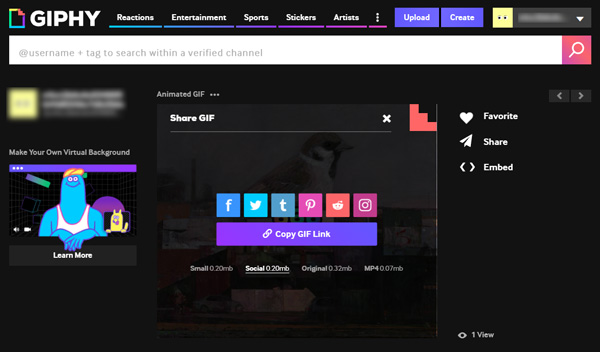
Ezgif
Ezgif est un puissant convertisseur de vidéo et d'image en GIF. Il est équipé de nombreuses fonctions d'édition GIF de base telles que rogner, redimensionner, inverser, faire pivoter, recadrer, optimiser, ajouter des effets, du texte, diviser, etc. Plus qu'un simple Fabricant de GIF, il vous permet également de convertir GIF en vidéo comme MP4. Il prend en charge de nombreux formats vidéo et image fréquemment utilisés pour la conversion GIF. Vous pouvez l'utiliser sur n'importe quel navigateur Web pour créer facilement des GIF.
Étape 1Allez sur le site Ezgif sur votre navigateur et choisissez le GIF Maker caractéristique. Clique le Choisir le dossier bouton pour parcourir et télécharger vos fichiers. Si vous voulez convertir vidéo au format GIF, ici, vous devez choisir l'option Vidéo vers GIF.
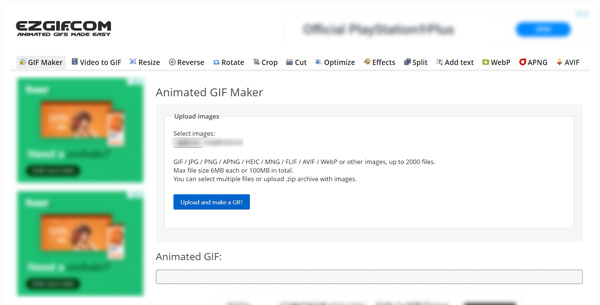
Étape 2Cliquez Téléchargez et créez un GIF bouton pour entrer dans la page principale de conversion GIF. Vous pouvez librement personnaliser les paramètres GIF de sortie. Après cela, cliquez sur le Faire un GIF bouton pour commencer à convertir tous vos fichiers ajoutés en GIF.
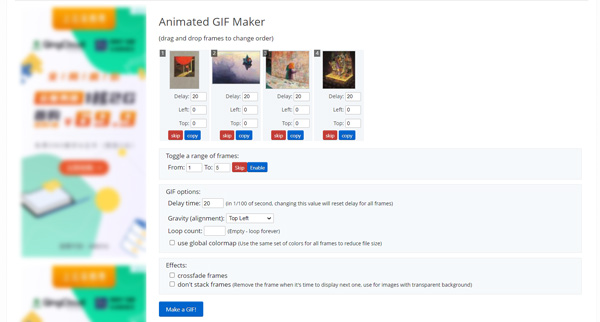
Étape 3Faites défiler la page pour afficher le GIF créé. Cliquez sur Épargnez pour exporter le fichier GIF sur votre ordinateur.
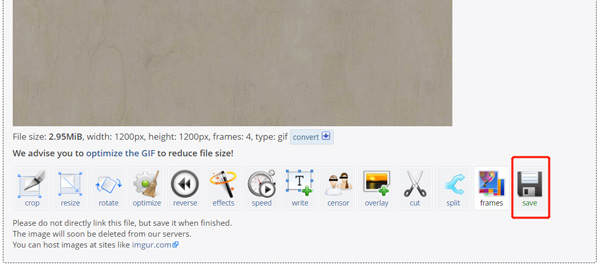
En utilisant ce convertisseur GIF en ligne gratuit, vous verrez de nombreuses publicités. Mais aucun d'entre eux n'affectera votre conversion de vidéo ou de photos en GIF.
MarqueAGIF
MarqueAGIF est un convertisseur en ligne d'images, de vidéos, de YouTube, de Facebook et de webcam en GIF. Il vous offre un moyen simple de créer des GIF animés à partir de vidéos et d'images. En tant que convertisseur GIF gratuit, MakeAGIF ajoutera un filigrane à votre GIF créé. La version Premium payante vous permet de créer gratuitement des GIF pendant 3 jours.
Étape 1Ouvrez votre navigateur Web et ouvrez le site MakeAGIF. Comme vous pouvez le voir, il vous permet de convertir des images, des vidéos, Facebook et webcam en GIF. Ici, vous pouvez choisir des images au format GIF ou une vidéo au format GIF en fonction de vos besoins.

Étape 2Cliquez Ajouter bouton pour sélectionner et télécharger vos fichiers pour la conversion GIF. Après cela, vous pouvez organiser l'ordre des fichiers, puis cliquer sur le bouton Continuer à l'édition bouton pour avancer.
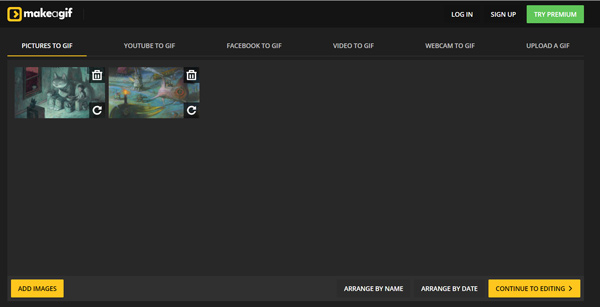
Étape 3Un lecteur intégré vous montrera l'effet GIF. Vous pouvez modifier le fichier GIF, redimensionner le GIF, ajouter des légendes et effectuer d'autres opérations. Cliquez sur Continuer à publier et alors Créez votre GIF pour commencer à convertir et à créer des GIF.
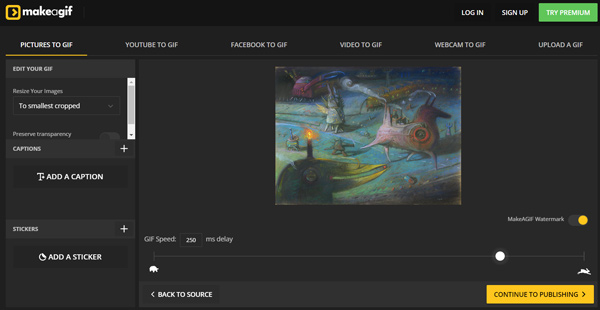
Adobe Spark
Adobe Spark est un convertisseur gratuit de vidéo en GIF optimisé par Adobe Premiere. Vous pouvez l'utiliser pour convertir des clips vidéo dans tous les formats couramment utilisés en GIF directement sur votre navigateur Web. En tant que convertisseur GIF, il offre 3 options de sortie GIF, grande, moyenne et petite. De plus, il vous permet de modifier rapidement le rapport hauteur/largeur du GIF créé. Ainsi, vous pouvez facilement partager des GIF sur tous vos canaux sociaux. Pour certaines vidéos volumineuses, Adobe Spark propose une fonction de rognage vous permettant de sélectionner le contenu vidéo utile, puis de le transformer en GIF.
Étape 1Lorsque vous souhaitez convertir une vidéo en GIF, vous pouvez ouvrir la page Adobe Spark.
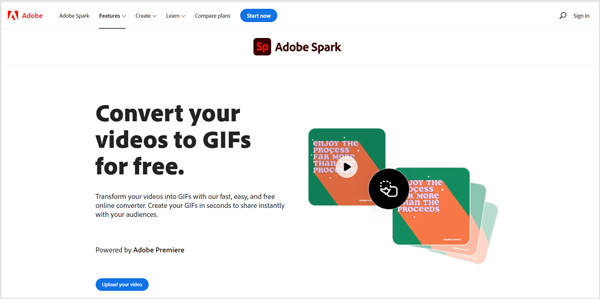
Étape 2Cliquez Téléchargez votre vidéo bouton puis Parcourir sur votre appareil pour sélectionner et ajouter votre vidéo à ce convertisseur GIF.
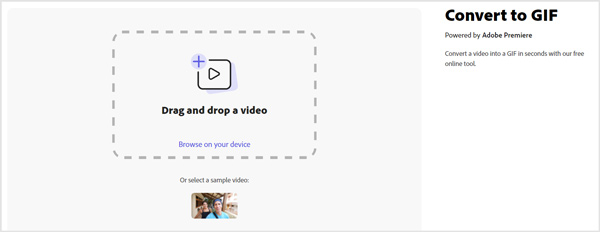
Étape 3Faites glisser les barres de rognage pour sélectionner uniquement le contenu vidéo utile. Sélectionnez une taille GIF de sortie appropriée, puis cliquez sur le Télécharger bouton pour enregistrer le GIF créé sur votre ordinateur.
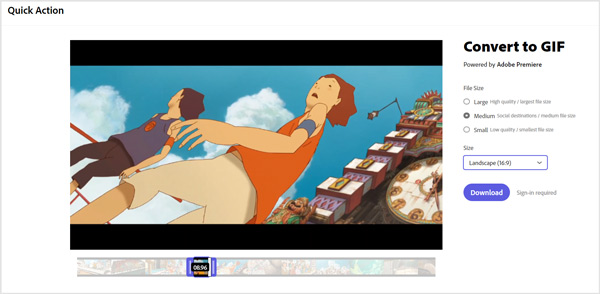
Vous devez vous inscrire ou vous connecter à un compte Adobe pour procéder à la conversion de la vidéo en GIF. Vous pouvez également vous connecter avec un compte Facebook, Google ou Apple.
Partie 4. FAQ du convertisseur GIF
Question 1. Puis-je convertir JPG en GIF dans Photoshop ?
Oui. Adobe Photoshop a la capacité d'éditer et de convertir JPG en GIF. Après l'édition de l'image, vous pouvez utiliser la méthode habituelle pour l'enregistrer. Vous pouvez choisir GIF comme format de sortie à partir de l'option Exporter sous.
Question 2. Qu'est-ce que le GIF ?
GIF (Graphical Interchange Format) est un format de fichier image courant. Il peut stocker une série d'images statiques ou de vidéos sans son. Il prend en charge les images animées et est généralement configuré pour boucler en continu par défaut. GIF est conçu à l'origine pour animer des images avec la plus petite taille de fichier. Outre une série d'images statiques, un fichier GIF peut également contenir une vidéo sans son. Généralement, GIF contient une animation d'image de petite taille et la longueur du fichier GIF n'est que de quelques secondes.
Question 3. Puis-je convertir rapidement une photo en GIF sous Windows 10 ?
Si vous souhaitez changer une image en GIF, vous pouvez facilement changer son format pour convertir les photos en GIF. Sur un PC Windows 10, vous pouvez ouvrir le fichier image dans l'application Paint, puis l'exporter au format GIF.
Conclusion
5 meilleurs convertisseurs GIF sont recommandés dans cet article pour vous permettre de convertir à la fois des vidéos et des images en GIF. Vous pouvez découvrir les principales caractéristiques de chaque convertisseur GIF, connaître ses avantages et ses inconvénients, puis choisir celui que vous préférez pour créer des GIF à partir de clips vidéo ou de photos.







